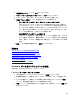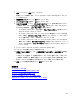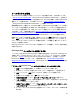Reference Guide
56
6. 回復選択のレビュー ページで、次へ をクリックします。
7. 元の Exchange サーバーの場所に回復する を選択し、次へ をクリックします。
8. 回復オプションの指定 ページで、この回復が完了したら電子メールを送信する を選択
できます。
このオプションを選択して、通知先の電子メールアドレスを指定します。このオプショ
ンを選択した場合には、通知先の電子メールアドレスも必ず入力する必要があります。
電子メールアドレスを複数入力する場合には、アドレス間をコンマで区切ります。
9. 概要 ページで回復設定を確認したら、回復 をクリックします。
関連項目
ストレージグループを元の場所に回復する方法
データベースを別のデータベースに回復する方法
Exchange データをネットワークフォルダにコピーする方法
Exchange データをテープにコピーする方法
メールボックスの回復
クラスタサーバーへのデータの回復
データベースを別のデータベースに回復する方法
次の手順でデータベースを別のデータベースに回復します。
データベースを別のデータベースに回復する方法
1. 回復先のサーバーで、回復データによる上書きを許可するようにターゲットデータベー
スを構成します。この手順については、「
How to Configure the Exchange Databases
so That the Restore Process Overwrites Them
(http://go.microsoft.com/fwlink/?LinkId=97929)」を参照してください。
2. DPM 管理者コンソールで、ナビゲーションバーの 回復 をクリックします。
3. 参照機能を使用して、回復するデータベースを選択します。
4. カレンダを使用して、復旧ポイントを取得する太字の日付をクリックします。 回復時
間 メニューに、使用可能な各復旧ポイントの時間が表示されます。
5. 回復時間 メニューで、使用する復旧ポイントを選択します。
6. 操作 ウィンドウで、回復 をクリックします。
回復ウィザードが起動します。ウィザードのオプションは、Exchange のバージョン
によって異なります。
7. 回復選択のレビュー ページで、次へ をクリックします。
8. Exchange サーバーの別のデータベースに回復する を選択し、次へ をクリックし
ます。